Word 文字列をマークのように小さくしたい
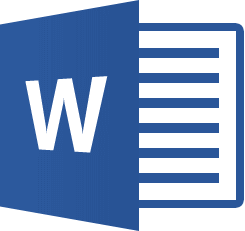
入力した文字はさまざまなものに装飾することができます。文字の加工方法など、覚えておくと便利な知識について学習しましょう。
Word2021/Word2019/Word2016

文字列をマークのように小さく表示したい

文字の加工(組み文字)
Word文書で、選択した文字列を1文字分の領域の上下に縮小したい場合には、組み文字機能を使います。この機能を使うと、文字列を縮小してマークのように表示したり、1スペースに特定の情報を表示したりすることができます。
「株式会社」などのよく使われる組み文字は記号としてWordに用意されていますが、フォントを自由に設定して周りの文字列と見た目の雰囲気を合わせたりする場合には、[組み文字]機能を使うと便利です。
今回は、[組み文字]機能を使って、「有限会社」という文字列を4文字の組み文字に変換してみましょう。
■操作方法は下記のとおりです。
1.組み文字を設定したい文字列を選択します。(選択した文字列は反転表示されます)

2.[ホーム]タブ→[段落]から[拡張書式▼]→[組み文字]をクリックします。
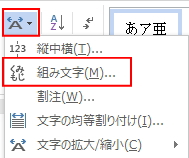
3.[組み文字]ダイアログボックスが表示されます。
4.[フォント]項目で目的のフォントやサイズを選択し、[OK]ボタンをクリックします。
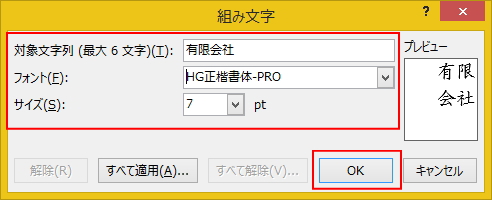
《操作結果》
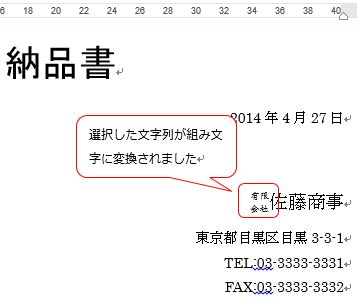
※参考
組み文字は、選択した文字列の文字数の半分の箇所で上下に分かれるため、文字数が奇数の場合には中途半端な位置で改行されてしまうことがあります。
このような場合は、上下いずれかの文字列に空白スペースを挿入して、改行位置を変更しましょう。
■関連ページ
文字列を丸で囲みたい
横書きから縦書きに変更したときの半角英数字の向き
ふりがなをつけたい
単語に注釈をつけたい
2行にわたる文字列を大きさを変えずに1行にまとめたい
累乗のような小さい数字にしたい
文書の先頭の文字だけを目立たせたい